विज्ञापन
 मैंने दोस्तों और परिवार को उनके कंप्यूटर के मुद्दों पर मदद करने में बहुत समय बिताया है, और मुझे यह कहना है कि अन्य सभी समस्याओं के ऊपर, एक मुद्दा जो मुझे बार-बार दिखाई देता है वह है अस्थायी फाइलें और लॉग फाइल सिकुड़ती हुई डिस्क स्थान को खाती हुई और अंततः नीचे की ओर टकराती हुई प्रणाली।
मैंने दोस्तों और परिवार को उनके कंप्यूटर के मुद्दों पर मदद करने में बहुत समय बिताया है, और मुझे यह कहना है कि अन्य सभी समस्याओं के ऊपर, एक मुद्दा जो मुझे बार-बार दिखाई देता है वह है अस्थायी फाइलें और लॉग फाइल सिकुड़ती हुई डिस्क स्थान को खाती हुई और अंततः नीचे की ओर टकराती हुई प्रणाली।
अस्थायी इंटरनेट फ़ाइलें फ़ोल्डर एक सामान्य अपराधी है, लेकिन यह एक है कि एक आसानी से समाधान है, क्योंकि आपको बस इतना करना है कि नियंत्रण में इंटरनेट विकल्प के अंदर हटाए जाने के लिए फ़ाइलों को सेट करें पैनल। हालाँकि, उस pesky विंडोज अस्थायी फ़ोल्डर, या उन सभी एप्लिकेशन लॉग फ़ाइलों के बारे में क्या है जो यादृच्छिक रद्दी के साथ निर्माण करते रहते हैं जो कभी भी नष्ट नहीं होते हैं? सबसे पहले, उन लोगों में बहुत समस्या नहीं होती है, लेकिन समय के साथ जमा हुआ कबाड़ पुरानी फाइलों के ढेर में बदल जाता है जो बिना उपयोगी उद्देश्य के काम करते हैं।
अच्छी तरह से लिखे गए एप्लिकेशन लॉग या अस्थायी फ़ाइलों को हटा देंगे जिनकी अब आवश्यकता नहीं है, लेकिन बहुत सारे कार्यक्रम हैं बाहर खुद को ठीक से साफ नहीं करते हैं - आपको छोड़ कर, वर्षों के बाद, एक बहुत ही गन्दा के साथ संगणक। हालाँकि, यदि आप किसी विशेष लॉग फ़ोल्डर के बारे में जानते हैं - चाहे वह विंडोज टेम्प फ़ोल्डर हो या एप्लिकेशन लॉग फ़ोल्डर, एंटीवायरस की तरह सूचना लॉग फ़ोल्डर या ऐसा कुछ, आप उन लॉग फ़ाइलों को नियमित रूप से साफ़ करने के लिए निम्न विंडोज़ स्क्रिप्ट का उपयोग कर सकते हैं जो इससे अधिक पुरानी हैं कुछ दिन।
विंडोज स्क्रिप्ट के साथ साफ अस्थायी फ़ाइलें
यदि आप Windows स्क्रिप्टिंग में नए हैं, तो इस पर एक नज़र डालें WSH ट्यूटोरियल बैच से बेहतर: एक विंडोज स्क्रिप्टिंग होस्ट ट्यूटोरियल अधिक पढ़ें मैंने कुछ समय पहले लिखा था। बहुत सारी शांत चीजें हैं जो आप विंडोज स्क्रिप्ट के साथ कर सकते हैं, जैसे कि नेटवर्क सेटिंग्स बदलना मक्खी पर नेटवर्क सेटिंग्स बदलने के लिए एक विंडोज स्क्रिप्ट कैसे लिखेंकई कार्यालयों या कार्य परिवेशों में, आपको विभिन्न नेटवर्क से जुड़ने के लिए अपनी नेटवर्क सेटिंग्स को फिर से परिभाषित करने की आवश्यकता हो सकती है। मैंने खुद को इस स्थिति में अक्सर पाया, और ब्राउज़िंग के लिए बहुत थक गया ... अधिक पढ़ें या स्वचालित रूप से अपने समयबद्धन एंटीवायरस या मैलवेयर स्कैनिंग सॉफ्टवेयर 5 तरीके एक स्वचालित स्क्रिप्ट के साथ आपके कंप्यूटर को साफ करने के लिए [विंडोज]कंप्यूटर रखरखाव वास्तव में ऐसा कुछ नहीं है जो ज्यादातर लोग करना याद रखें। सामान्य उपयोगकर्ता के लिए जो तकनीक प्रेमी नहीं है, जब कोई कंप्यूटर काम नहीं करता है, तो वे या तो मदद के लिए कॉल करते हैं या बस एक नया खरीदते हैं ... अधिक पढ़ें .
जाहिर है, अगर आप उन एप्लिकेशन लॉग फ़ाइलों या अस्थायी फ़ाइल फ़ोल्डरों को नियंत्रण में रखने के लिए क्लीनअप रूटीन शेड्यूल करना चाहते हैं, तो विंडोज स्क्रिप्ट निश्चित रूप से समाधान है।
एक सफाई विंडोज स्क्रिप्ट लेखन
यह विंडोज स्क्रिप्ट एक विशेष निर्देशिका पर ध्यान केंद्रित करने वाली है, और उस संपूर्ण निर्देशिका से गुजरना है जिसमें उन फ़ाइलों की तलाश है जिनके पास संशोधन की तारीख है जो कुछ दिनों से पुरानी है। यह तब उन फ़ाइलों को हटाता है। फिर, स्क्रिप्ट किसी भी और सभी उपनिर्देशिकाओं के माध्यम से जाएगी और एक ही जांच और सफाई करेगी। ध्वनि जटिल? यह। स्क्रिप्ट का पहला भाग इस तरह दिखता है:
विकल्प स्पष्ट त्रुटि पर फिर से शुरू डिम oFSO, oFolder, sDirectoryPath डिम oFileCollection, oFile, sDir डिम iDaysOld iDaysOld = 3
यह खंड उस फ़ाइल सिस्टम चर की घोषणा करता है जिसका उपयोग आप निर्देशिका और उन फ़ाइलों को एक्सेस करने के लिए करने जा रहे हैं जिन्हें आप साफ़ करना चाहते हैं। "IDaysOld" चर सेट करना स्क्रिप्ट को उन फ़ाइलों की आयु बताता है जिन्हें आप रखना चाहते हैं। इस स्थिति में, मैं ऐसी कोई भी फ़ाइल नहीं रख रहा हूँ जो 3 दिन से अधिक पुरानी हो।
इसके बाद अल्ट्रा-सिंपल क्लीनअप सेक्शन आता है।
'***** स्पष्ट लॉग इन ***** फ़ोल्डर में पुराने फ़ाइलें sDirectoryPath = "C: \ Users \ Owner \ AppData \ Local \ Temp \" सेट oFSO = CreateObject ("स्क्रिप्टिंग)। FileSystemObject ") सेट oFolder = oFSO.GetFolder (sDirectoryPath) सेट oFileCollection = oFolder। फ़ाइलें oFile में प्रत्येक oFile के लिए। DateLastModified उपरोक्त खंड विंडोज फाइल सिस्टम से जुड़ता है, और फिर उस निर्देशिका से जुड़ता है जिसे आपने "sDirectoryPath" चर के साथ परिभाषित किया है। यह पहला लूप निर्देशिका में प्रत्येक व्यक्तिगत फ़ाइल के माध्यम से जाता है, संशोधित तिथि की जांच करता है और इसे उस फ़ाइल की आयु की तुलना करता है जिसे आपने परिभाषित किया था। यदि यह 3 दिन से अधिक पुराना है, तो यह उस फ़ाइल पर एक विलोपन ऑपरेशन करता है।
यह फ़ाइलों पर बहुत अच्छा काम करता है, लेकिन विंडोज टेम्प्लेट डायरेक्टरी जैसे फ़ोल्डरों में सभी उपनिर्देशिकाओं का क्या? स्क्रिप्ट का यह अगला भाग अगले सभी उपनिर्देशिकाओं के माध्यम से फ़ाइल करेगा, और वहाँ पर फाइलों पर समान फ़ाइल संचालन भी करेगा।
प्रत्येक oSubFolder के लिए oSubFolders sDirectoryPath = "C: \ Users \ Owner \ AppData \ Local \ Temp \" & oSubFolder में सेट करें OFSO = CreateObject ("स्क्रिप्टिंग)। FileSystemObject ") सेट oFolder = oFSO.GetFolder (sDirectoryPath) सेट oFileCollection = oFolder। फ़ाइलें oFile में प्रत्येक oFile के लिए। DateLastModified अंत में, उस मामले में वस्तुओं को हटाना न भूलें, जहां से गुजरने के लिए कोई उपनिर्देशिका नहीं है।
सेट ओएफएसओ = कुछ भी नहीं सेट ओफोल्डर = कुछ भी नहीं सेट करें ओफिलेकोलेक्शन = कुछ भी नहीं सेट करें ओफाइल = कुछ भी नहीं। छोड़ना
यह इतना सरल है। उपरोक्त स्क्रिप्ट किसी भी फ़ोल्डर को बिल्कुल साफ कर देगी जिसे आप साफ करना चाहते हैं। प्रत्येक निर्देशिका के लिए एक व्यक्तिगत स्क्रिप्ट लिखें जिसे आप नियमित समय पर साफ रखना चाहते हैं, सेट करें "SDirectoryPath" उस निर्देशिका के लिए जिसे आप साफ रखना चाहते हैं, और फिर इसे "C: \ temp \" या या जैसे निर्देशिका में संग्रहीत करें "C: \ vbscripts \"। एक बार आपके पास वे स्क्रिप्ट सेट हो जाने के बाद, आप उन स्क्रिप्ट को शेड्यूल करने के लिए तैयार हैं।
अपने सफाई लिपियों का निर्धारण
अपनी सफाई स्क्रिप्ट को शेड्यूल करने के लिए, विंडोज 7 में, प्रशासनिक उपकरण पर जाएं और टास्क शेड्यूलर खोलें।
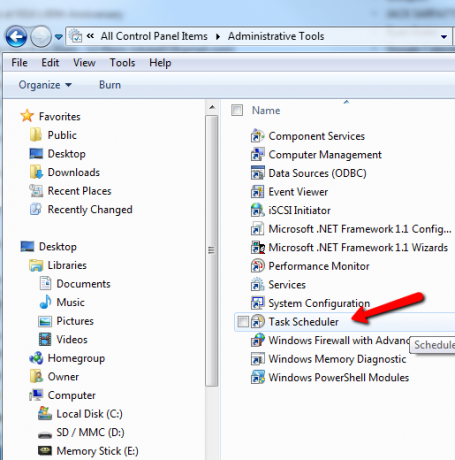
एक्शन मेनू आइटम से एक बेसिक टास्क बनाएं।
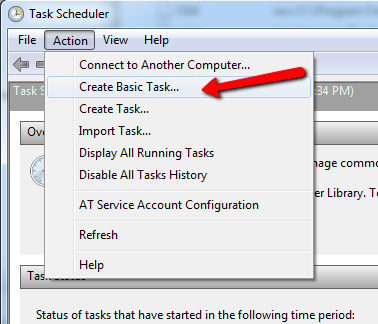
फिर, जब भी आप उस निर्देशिका को साफ़ करना चाहते हैं, उसे चलाने के लिए आवर्ती अनुसूची सेट करें। मेरे मामले में, मैं रविवार को दोपहर में अपनी सफाई स्क्रिप्ट चलाता हूं जब मैं आमतौर पर हमेशा लॉग इन करता हूं और अपने कंप्यूटर पर काम करता हूं। स्क्रिप्ट सिर्फ पृष्ठभूमि में चलती हैं।
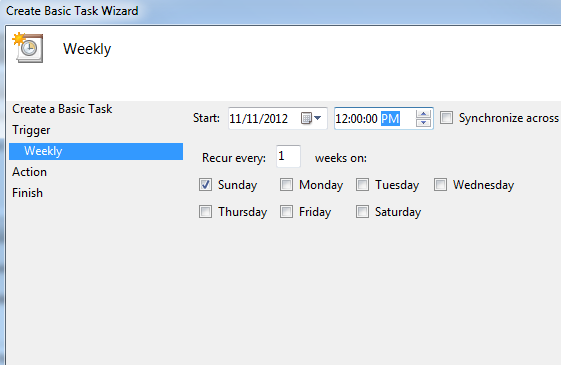
आपको प्रत्येक विंडो स्क्रिप्ट के लिए एक निर्धारित कार्य सेट करने की आवश्यकता होगी जिसे आपने व्यक्तिगत लॉग या अस्थायी निर्देशिकाओं को साफ करने के लिए लिखा है।
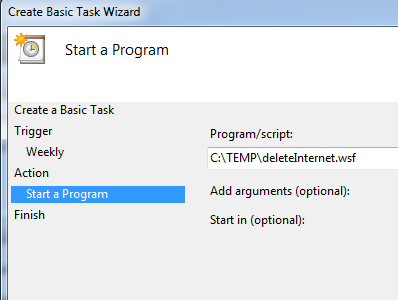
टास्क शेड्यूल में आपके द्वारा बनाए जाने के बाद अपनी स्क्रिप्ट का परीक्षण करने के लिए, बस "एक्शन" और फिर "रन" पर क्लिक करें।
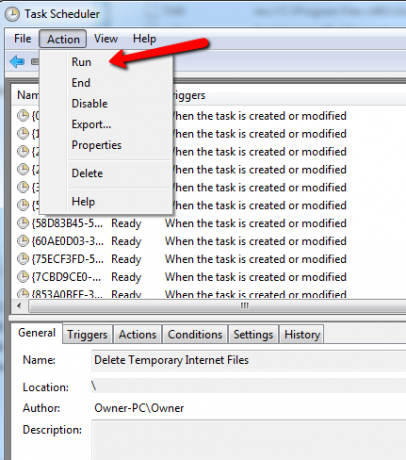
आपको उस लॉग या टेम्प फ़ोल्डर में सभी फाइलें देखनी चाहिए जो कुछ दिनों से पुरानी हैं (या हालाँकि आपने अपनी स्क्रिप्ट सेट की हुई है) अपने आप डिलीट हो जाती है। मेरे मामले में, मैं साप्ताहिक आधार पर अपने विंडोज अस्थायी फ़ोल्डर को साफ करता हूं। इस स्क्रिप्ट को चलाने के बाद, मैंने देखा कि फ़ोल्डर की लगभग 45 फाइलें सब-डिसएबल्डरीज की सभी फाइलों सहित - लगभग 20 या नवीनतम फाइलों में से कटी हुई हैं।

यह कंप्यूटर को बनाए रखने के लिए एक वास्तविक दर्द हो सकता है - और यह काम तब भी कठिन हो सकता है जब आपके पास सिस्टम और सभी हों फ़ाइलों को लॉग करने के लिए लगातार लिखना या विंडोज टेम्प फ़ोल्डर में जंक टेम्प फाइल बनाना। यह स्क्रिप्ट विशेष रूप से आईटी टेक के लिए उपयोगी है जो नियमित रूप से एक सर्वर पर बैच जॉब या स्क्रिप्ट चला सकते हैं जो सभी हर बार जब वे चलते हैं तो नई लॉग फाइल बनाते हैं। एक Windows स्क्रिप्ट चलाकर जो नियमित रूप से सबसे पुरानी लॉग फ़ाइलों को साफ करती है, आप ऊपर की तरह डब्ल्यूएसएफ फाइलें लिख सकते हैं जो उन्हें रखेंगे लॉग डायरेक्टरी अच्छी और साफ - आप चाहते हैं कि लॉग फ़ाइलों का एक इतिहास रख सकते हैं, लेकिन वास्तव में पुराने कि आप साफ नहीं है।
क्या आप ऐसी स्क्रिप्ट के लिए कुछ रचनात्मक उपयोगों के बारे में सोच सकते हैं? क्या आप अस्थायी फ़ोल्डर्स को साफ़ करते हैं और फ़ाइलों को मैन्युअल रूप से लॉग करते हैं - और क्या इस तरह से स्क्रिप्ट आपके काम को बचा सकती है? इसे आज़माएं और नीचे टिप्पणी अनुभाग में अपने विचार और प्रतिक्रिया साझा करें!
छवि क्रेडिट: शटरस्टॉक के माध्यम से जंक यार्ड में क्रेन
रयान के पास इलेक्ट्रिकल इंजीनियरिंग में बीएससी की डिग्री है। उन्होंने ऑटोमेशन इंजीनियरिंग में 13 साल, आईटी में 5 साल काम किया है, और अब एक एप्स इंजीनियर हैं। MakeUseOf के पूर्व प्रबंध संपादक, उन्होंने डेटा विज़ुअलाइज़ेशन पर राष्ट्रीय सम्मेलनों में बात की और राष्ट्रीय टीवी और रेडियो पर चित्रित किया गया है।